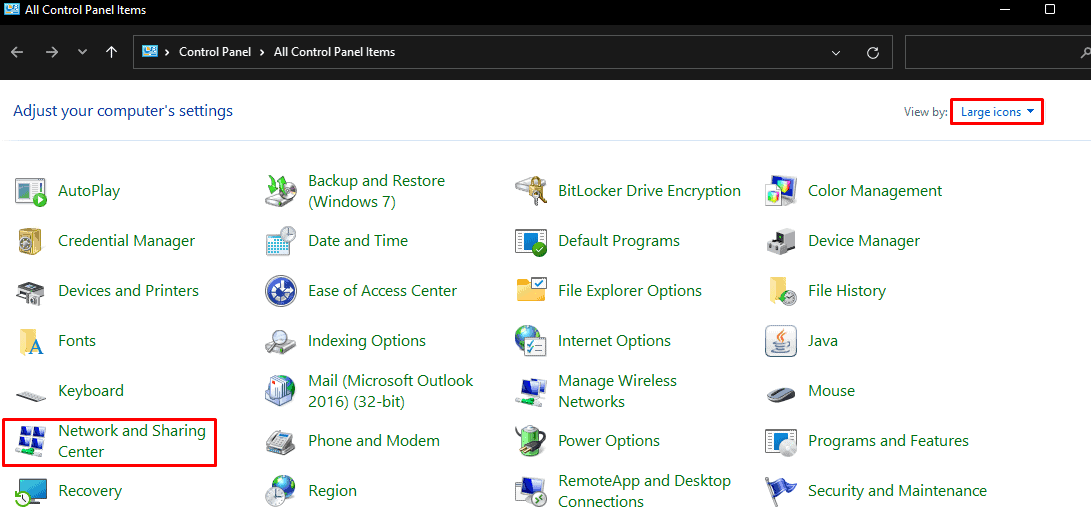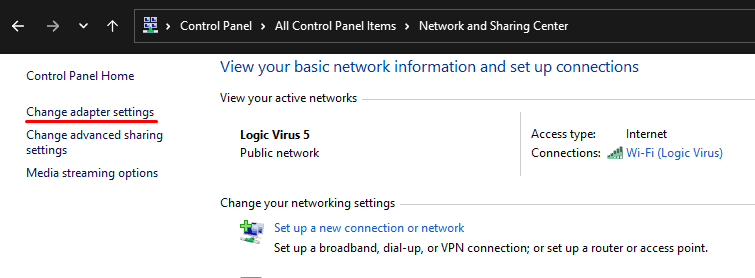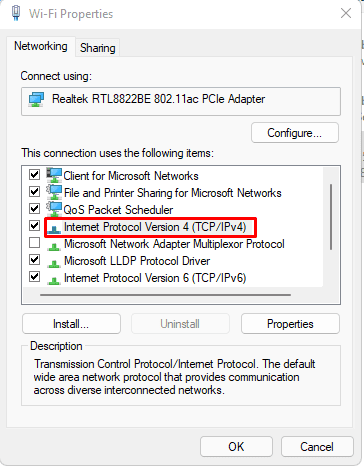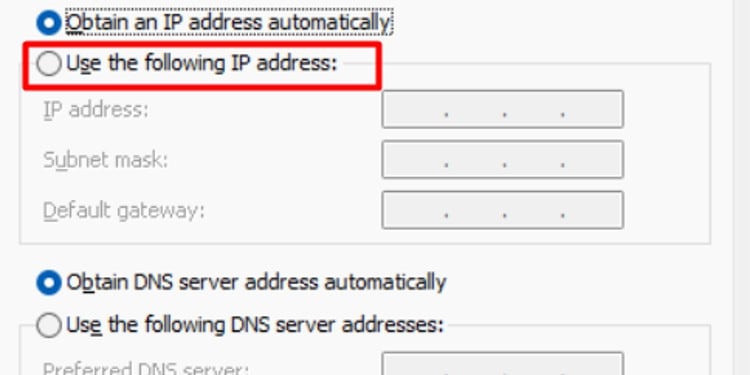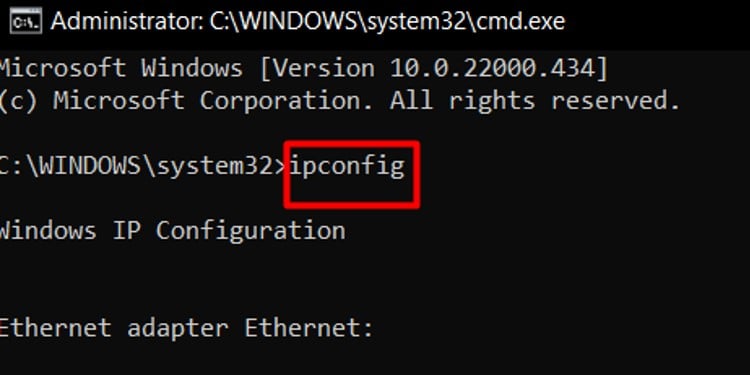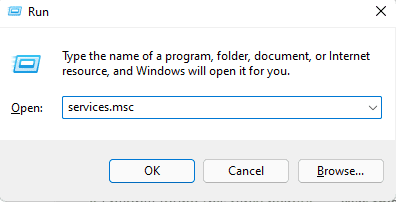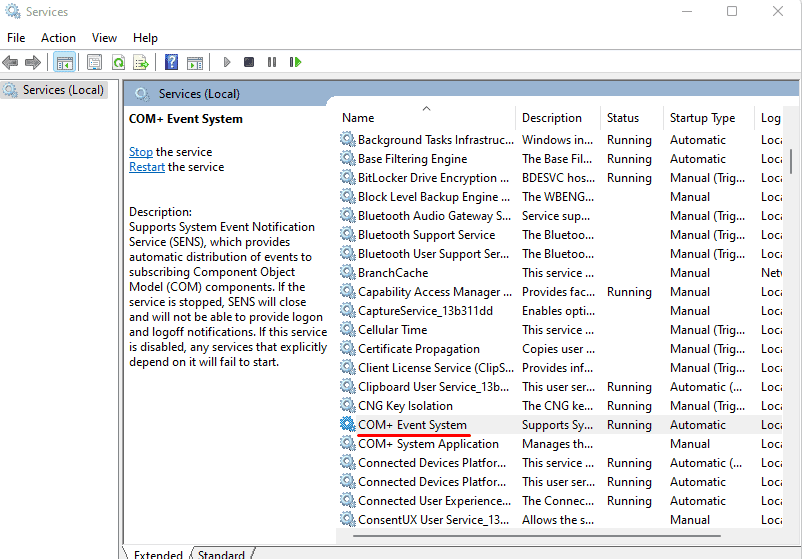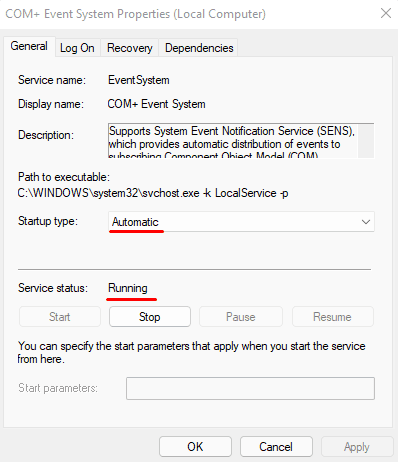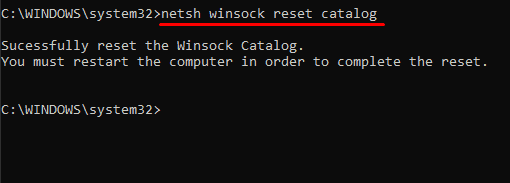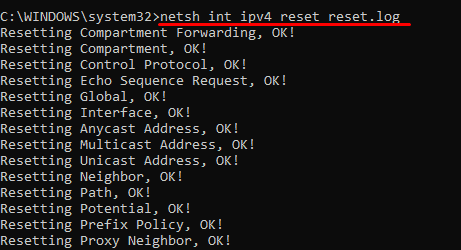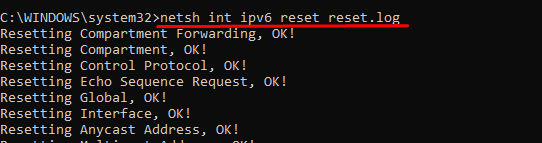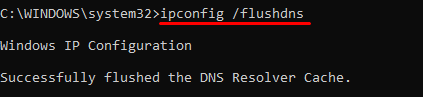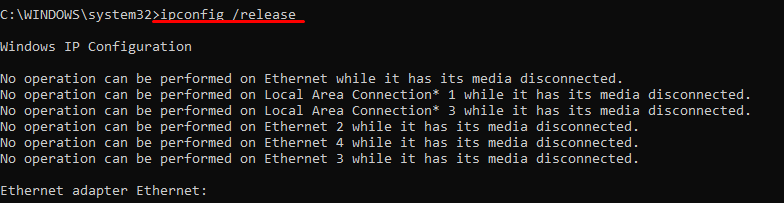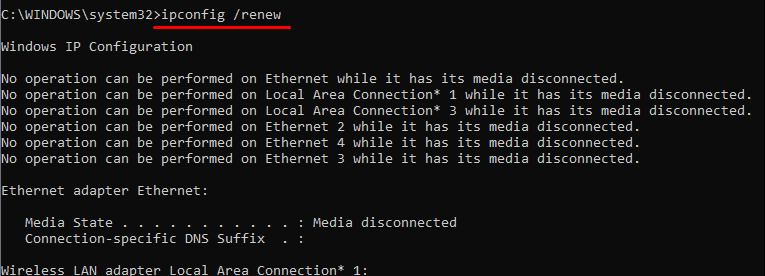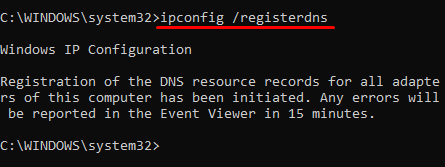A veces, a pesar de tener una conexión a Internet estable, es posible que reciba el mensaje de error La conexión de área local no tiene una configuración de IP válida . Esto suele suceder cuando se intenta ejecutar el solucionador de problemas a través de Windows.
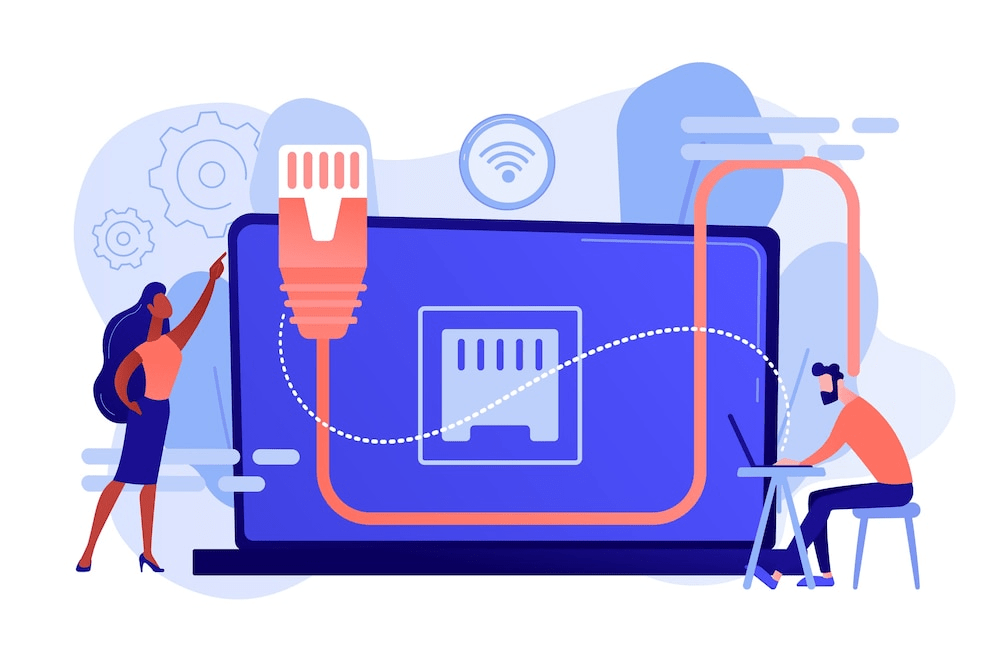
El error significa que la dirección IP (Protocolo de Internet) proporcionada al adaptador de red es incorrecta o no es válida. Algunas aplicaciones de red pueden alterar los parámetros predeterminados de los adaptadores, como los navegadores web y los clientes VPN.
Sin embargo, podemos corregir fácilmente estos cambios configurando los valores nosotros mismos o realizando un restablecimiento de red. Ahora, sin más demora, veamos qué más causa una configuración de IP no válida y cómo solucionar estos problemas.
¿Qué causa que la conexión de área local no tenga una configuración de IP válida?
Hay algunas otras razones que pueden estar causando este problema, que se enumeran a continuación.
- Catálogos Winsock incorrectos
- Los servicios de red no se han iniciado.
- Enrutadores sobrecalentados
Arreglar la conexión de área local no tiene una configuración de IP válida
Aquí hay algunas cosas que puede intentar solucionar: la conexión de área local no tiene un problema de configuración de IP válido.
Proporcione la dirección IP manualmente
De forma predeterminada, el adaptador de red establece automáticamente la dirección IP de la computadora para que la computadora envíe y reciba datos. Si no puede acceder a Internet aunque tenga acceso, se debe a que la dirección IP no es válida. Para solucionar esto, debe ajustar la dirección IP manualmente.
Cuando ajusta manualmente las configuraciones IP del enrutador, el adaptador de red siempre usará estas rutas para enviar y recibir los datos del enrutador. Sin embargo, si también configura la dirección IP incorrectamente, su computadora no accederá a Internet.
Por lo tanto, puede seguir estos pasos para configurar la dirección IP correctamente.
- Haz clic en el menú Inicio y busca Panel de control.
- Seleccione Ver por como iconos grandes y haga clic en Centro de redes y recursos compartidos.
- En el lado izquierdo del cuadro de diálogo, marque Cambiar la configuración del adaptador.
- Si usa un cable Ethernet para acceder a Internet, haga clic derecho en Ethernet y haga clic en Propiedades. Si está utilizando Wi-Fi, haga clic derecho en Wi-Fi y seleccione Propiedades.
- Haga doble clic en Protocolo de Internet versión 4 (TCP/IPv4).
A continuación, se abrirá el cuadro de diálogo Propiedades del Protocolo de Internet versión 4 (TCP/IPv4). - Marque Usar la siguiente dirección IP. Ahora, deberá completar todos estos con las direcciones de su elección.
Ahora, para completar todo esto, primero debemos ejecutar el comando ipconfig.
Cómo ejecutar el comando IPCONFIG
El comando ipconfig mostrará todos los ajustes de configuración que utiliza su adaptador de red. Para ajustar las propiedades del Protocolo de Internet versión 4 (TCP/IPv4), necesitamos conocer la dirección IPv4, la máscara de subred y la puerta de enlace predeterminada.
Siga estos pasos para ejecutar el comando ipconfig.
- Presione la tecla Windows + R.
- Escriba cmd y presione Ctrl + Shift + Enter para ejecutar el comando como administrador.
- Luego, escriba ipconfig sin las comillas y presione enter.
Aquí verá todos los ajustes de configuración del adaptador de red.
Debajo del adaptador de LAN inalámbrica Wi-Fi (esto puede ser diferente si está usando un cable Ethernet), busque Puerta de enlace predeterminada.
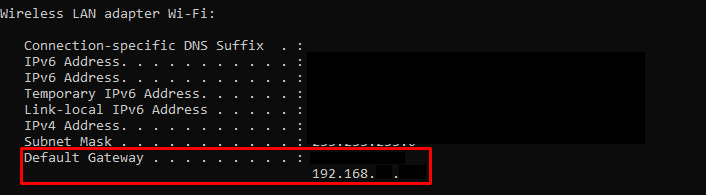
La puerta de enlace predeterminada es la dirección IP de su enrutador. Así es como puedes encontrarlo.
Aquí, nuestro enrutador tiene la dirección IP de 192.168.1.1. Pero, su enrutador tendrá una dirección diferente. Por lo tanto, la puerta de enlace predeterminada tendrá el valor 192.168.1.1.
En cuanto a la dirección IPv4, esta dirección puede ser cualquier cosa excepto la dirección de puerta de enlace predeterminada. Por ejemplo, si la dirección del enrutador es 192.168.1.3, la dirección IPv4 debe ser 192.168.1.x (x=1 a 253 excepto 3). Por tanto, como nuestro ordenador está conectado al router con la dirección 192.168.1.1, la dirección IPv4 de nuestro dispositivo será 192.168.1.x (x= 2 a 253). Finalmente,
- La máscara de subred es 255.255.255.0
- El servidor DNS preferido es 8.8.8.8
- El servidor DNS alternativo es 8.8.4.4
Todos los dispositivos tienen la misma configuración de máscara de subred, DNS preferido y DNS alternativo.
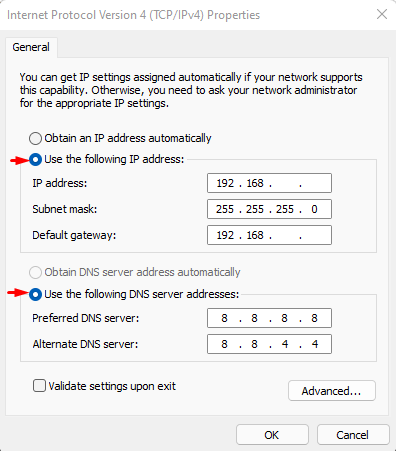
Una vez que tengas todo configurado, haz clic en Aceptar. Ahora, compruebe si puede navegar por Internet desde el navegador web.
Iniciar servicios de red
Si el solucionador de problemas aún recibe el mismo mensaje de error, es posible que algunos servicios de red no se estén ejecutando. Para verificar si estos servicios están en funcionamiento, siga estos pasos.
- Presione la tecla Windows + R.
- Escriba
Services.mscY presione Entrar. - Se abrirá el cuadro de diálogo Servicio, que muestra todos los servicios que se ejecutan en segundo plano.
- Ahora, haga doble clic en Sistema de eventos COM+.
- Asegúrese de que el Tipo de inicio esté configurado en Automático o Manual y que el Estado del servicio sea En ejecución.
- Si el servicio no se está ejecutando, haga clic en Iniciar en Estado del servicio.
Realice los pasos 5 y 6 para todos los siguientes servicios.
- Cliente DHCP
- Cliente DNS
- Conexiones de red
- Conciencia de ubicación de red
- Llamada a procedimiento remoto (RPC)
- Servidor
- Ayudante TCP/IP NetBIOS
- Configuración automática con cable (solo manual)
- Configuración automática de WLAN
- Puesto de trabajo
Restablecer adaptador de red
Para resolver cualquier problema de red, puede restablecer la pila TCP/IP (Protocolo de control de transmisión/Protocolo de Internet) y borrar cualquier información sobre el DNS (Sistema de nombres de dominio) en Windows. Puede usar el símbolo del sistema o la configuración de Windows para restablecer las propiedades del adaptador de red.
Uso del símbolo del sistema
Estos comandos afectarán a sus adaptadores de red para Wi-Fi y LAN. Por lo tanto, mostrará algunos errores, pero esto no es motivo de preocupación.
- Presione la tecla Windows + R.
- Escriba cmd y presione Ctrl + Shift + Enter para ejecutar el comando como administrador.
- Escriba el siguiente comando y presione la tecla Intro después de cada comando.
- Netsh winsock reset catalog => restablece el componente que maneja las solicitudes de red
- Netsh int ipv4 reset reset.log => restablece la pila de IPv4
- Netsh int ipv6 reset reset.log => restablece la pila de IPv6
- Ipconfig /flushdns => borra la información de DNS
- Ipconfig /release => borra la configuración de red actual
- Ipconfig /renew => reconfigura la configuración de red
- Ipcnfig /registerdns => vuelve a registrar la información DNS
Uso de la configuración del adaptador de red
Windows le permite restablecer todos los adaptadores de red Wi-Fi y LAN desde Configuración. Siga estos pasos para restablecer los adaptadores.
Haz clic en el menú Inicio y haz clic en Configuración > Red e Internet > Configuración de red avanzada. Luego, seleccione Restablecer red y haga clic en Restablecer ahora.
Vuelva a habilitar el adaptador de red
Puede solucionar algunos problemas de red específicos simplemente deshabilitando y volviendo a habilitar el adaptador de red.
Así es como puedes hacerlo:
- Vaya al Panel de control.
- Seleccione Ver por como iconos grandes y haga clic en Centro de redes y recursos compartidos.
- Haga clic en Cambiar la configuración del adaptador.
- Haga clic derecho en su adaptador de red y seleccione Deshabilitar.
- Después de unos minutos, haga clic con el botón derecho en el adaptador de red y elija Habilitar.
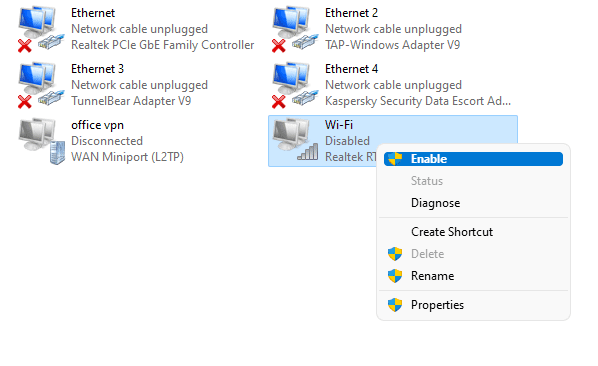
Actualizar controlador de adaptador de red
Un controlador obsoleto tendrá muchas complicaciones al comunicarse con el sistema operativo. Intente actualizar los controladores de su adaptador de red si tiene algún problema relacionado con la red.
Presiona la tecla Windows + X y haz clic en Administrador de dispositivos. Expanda Adaptadores de red y haga clic con el botón derecho y actualice todos los controladores.
Alternativamente, también puede actualizar todas sus Actualizaciones de controladores pendientes desde Windows Update.
Desconecte el enrutador
A veces, su enrutador puede tener un rendimiento entrecortado si se enciende continuamente durante días. Un enrutador sobrecalentado también puede causar problemas de red en su computadora. Por lo tanto, desenchufar el enrutador y dejarlo descansar puede solucionar el problema de configuración de IP.